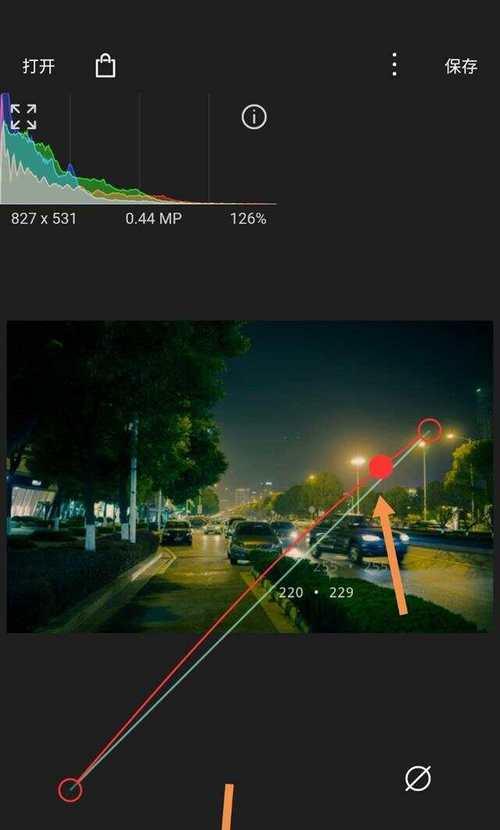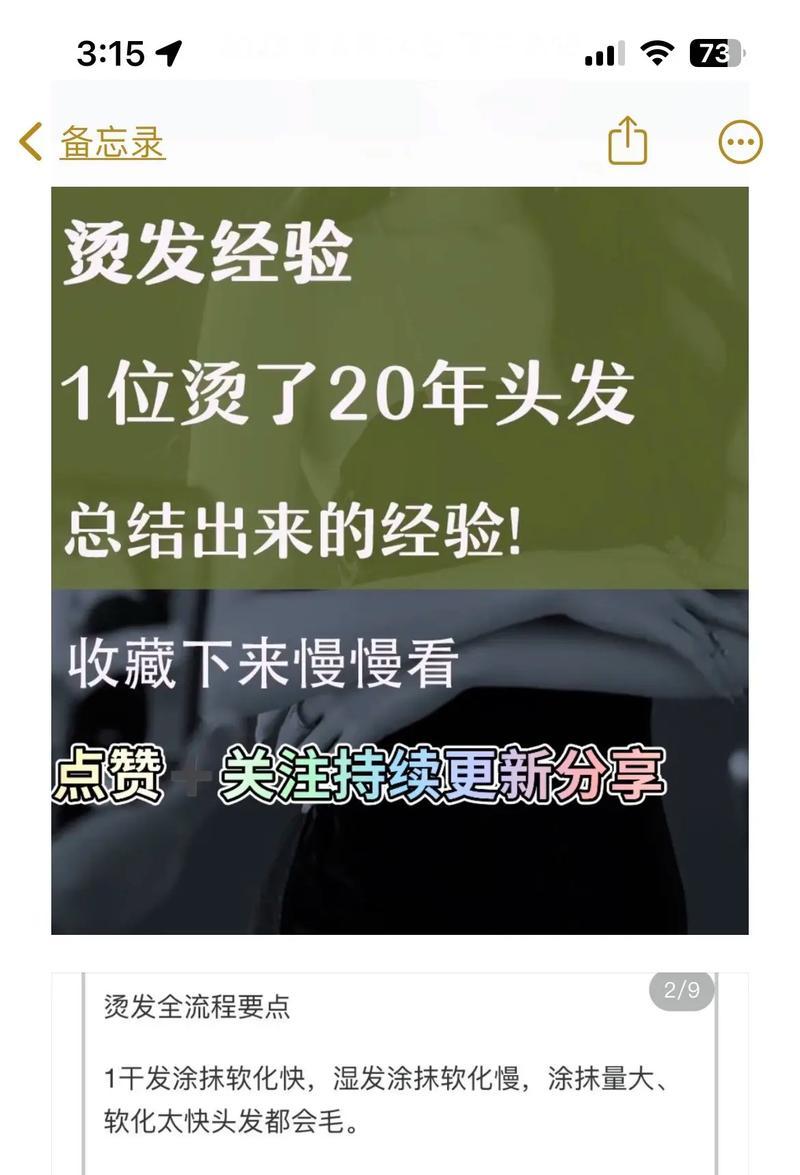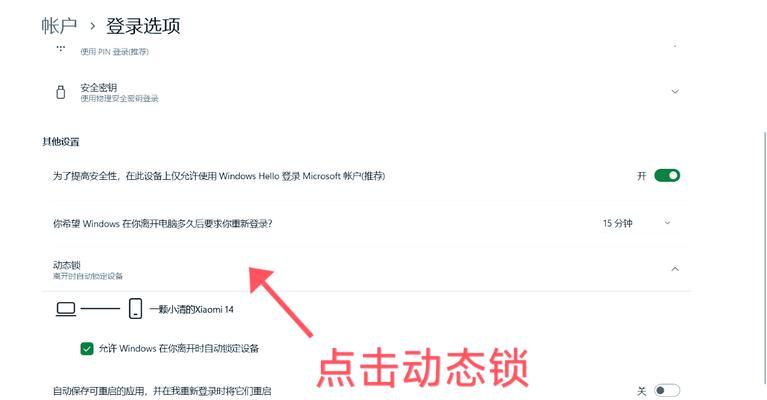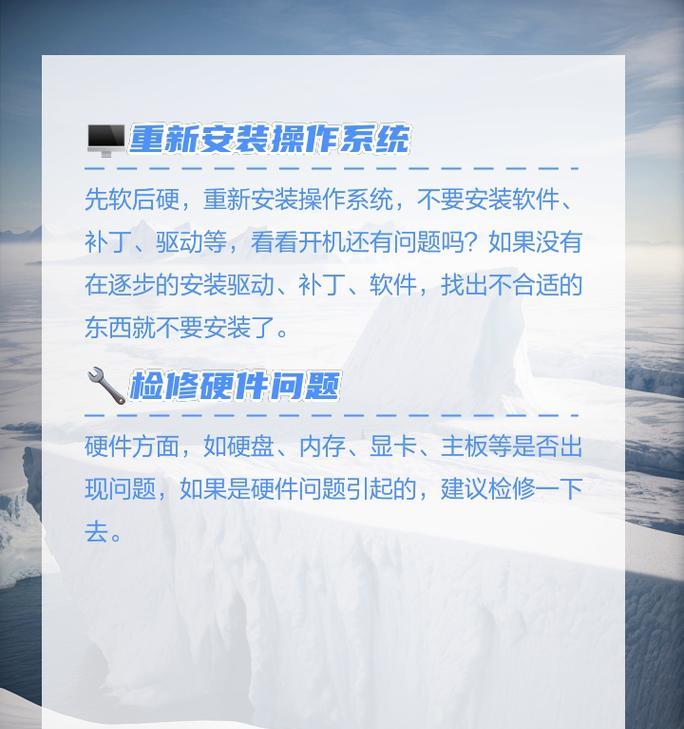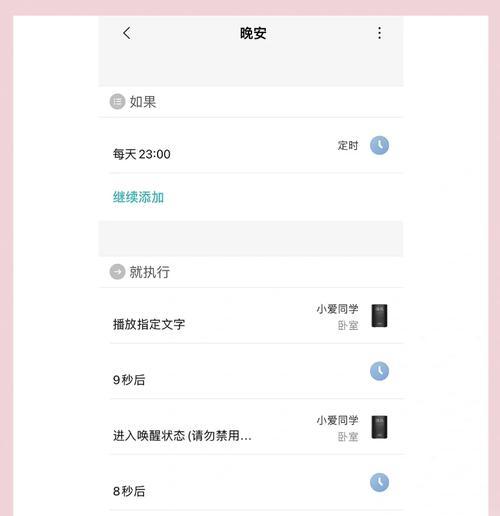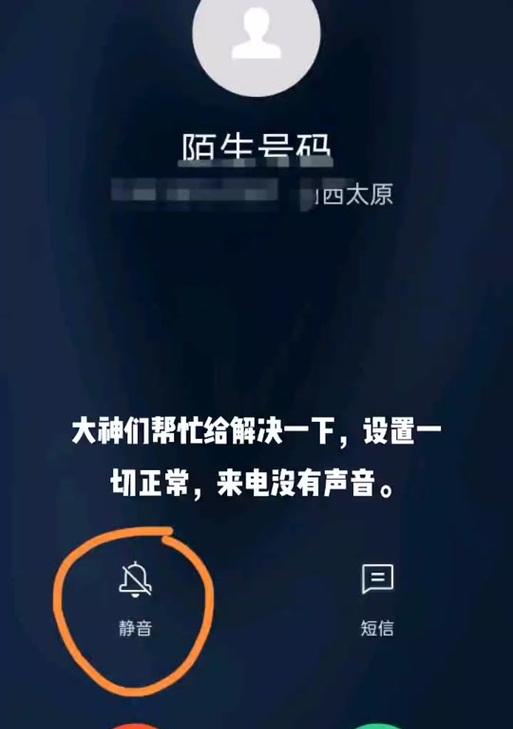电脑频繁黑屏无信号怎么办?
游客 2025-04-07 10:40 分类:网络技术 3
电脑频繁黑屏无信号可能是许多使用电脑的用户都遇到过的问题,这种情况不仅影响正常的使用体验,同时也可能隐含着更严重的硬件问题。了解出现这种情况的原因和解决方法,对于及时解决问题至关重要。本文将为您详细解析电脑频繁黑屏无信号的常见原因,并提供针对性的解决步骤和预防措施。
一、电脑频繁黑屏无信号的原因
1.显示器或视频线故障:显卡和显示器之间的连接出现问题,可能会导致黑屏。
2.显卡驱动问题:过时或者损坏的显卡驱动程序是导致黑屏的常见原因。
3.显卡硬件故障:显卡物理损坏或者接触不良。
4.内存问题:内存条松动或不兼容也会引起黑屏。
5.系统文件损坏:操作系统内的重要文件丢失或损坏。
6.电源问题:电源供应不足或不稳定有时造成电脑黑屏。

二、如何诊断电脑频繁黑屏无信号问题
1.检查电源连接:确保电脑和显示器的电源线都插紧并且电源供应正常。
2.检测显示器和视频连接线:尝试更换显示器或视频线缆,检查是否为连接问题。
3.启动时按F8进入安全模式:检查系统是否可以正常启动至安全模式,这有助于判断问题是否由系统驱动或软件引起。
4.内存条检测:拔出内存条后重新插入,或更换内存插槽,以排除内存故障的可能性。
5.显卡诊断:如果使用独立显卡,尝试将其移至另一台电脑上测试,看看是否存在硬件故障。
6.系统文件检查:使用系统自带的文件检查工具,修复或恢复损坏的系统文件。

三、解决电脑频繁黑屏无信号的步骤
1.更新或重新安装显卡驱动:
打开设备管理器。
找到显示适配器,并选择卸载设备。
在确认卸载后重启电脑,系统会自行寻找并安装新的驱动。
或者去显卡官网下载最新的驱动安装。
2.检查并更换硬件(如有必要):
如果是内存问题,尝试更换或添加新的内存条。
对于显卡问题,在确保电源稳定的情况下,尝试更换显卡测试。
3.使用系统恢复功能:
如果确认是系统文件问题,可以通过系统恢复功能回退到某个较早的状态。
4.排除电源问题:
检查和更换电源线、电池或电源适配器。
检查电脑主板上的电源管理芯片是否有异常。
5.硬件自检和诊断工具:
一些主板自带诊断工具,可以在开机时按特定按键进入诊断模式。

四、预防措施与日常维护
1.定期更新驱动程序和操作系统,保持软件的最新状态。
2.定期检查电脑硬件连接是否牢固,包括内存条、显卡等。
3.避免在灰尘过多的环境中使用电脑,定期清理电脑内部灰尘,防止过热。
4.使用可靠的电源保护设备,如稳压器或不间断电源(UPS)。
5.定期进行系统备份,以便在出现问题时可以迅速恢复。
五、结语
电脑频繁黑屏无信号是一个涉及多方面原因的复杂问题,但通过上述的步骤排查和预防维护,大多数用户可以有效解决或预防这一问题的发生。希望本文所提供的信息,能帮助您更好地理解和处理电脑黑屏无信号的麻烦。在您的电脑再次遭遇黑屏时,您将更有信心和能力去诊断和解决问题。
版权声明:本文内容由互联网用户自发贡献,该文观点仅代表作者本人。本站仅提供信息存储空间服务,不拥有所有权,不承担相关法律责任。如发现本站有涉嫌抄袭侵权/违法违规的内容, 请发送邮件至 3561739510@qq.com 举报,一经查实,本站将立刻删除。!
- 最新文章
- 热门文章
- 热评文章
- 热门tag
- 标签列表